Elenco degli elementi del database
Il lato sinistro dello schermo mostra un elenco degli elementi del database in una tabella simile a un foglio di calcolo.
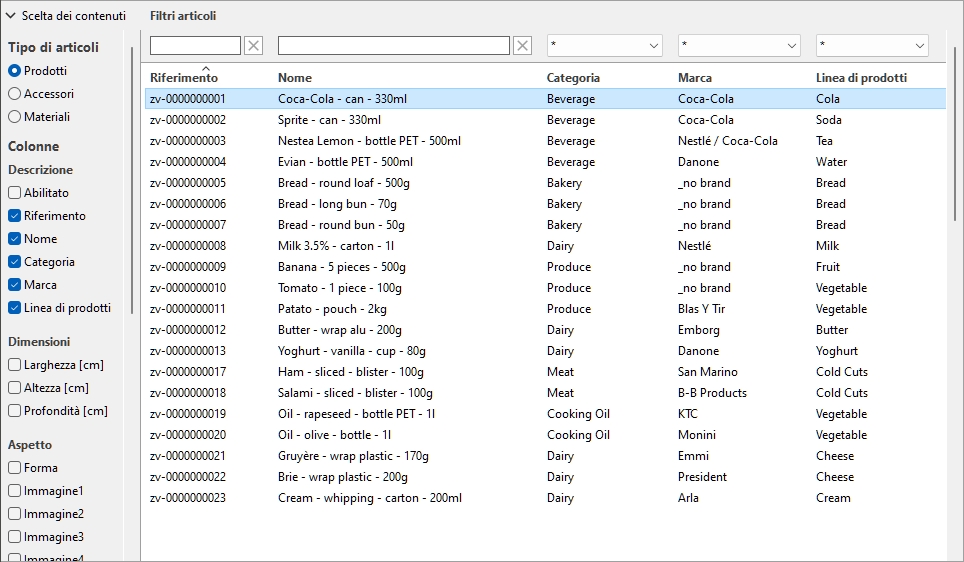
Scelta dei contenuti (Elenco degli elementi del database)
Questo menu a sinistra della barra dell'intestazione dell'elenco consente di configurare ciò che viene visualizzato nell'elenco.
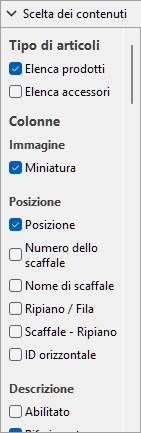
Per visualizzare questo riquadro:
- Fare clic sull'icona freccia rivolta a destra accanto a Scelta dei contenuti.
- Il riquadro è ora visualizzato.
Per nascondere questo riquadro:
- Fare clic sull'icona freccia rivolta verso il basso accanto a Scelta dei contenuti.
- Il pannello è ora nascosto.
Tipo di articoli (Elenco degli elementi del database)
Tre pulsanti di opzione consentono di scegliere il tipo di elementi su cui si desidera lavorare:
Fare clic su uno dei pulsanti di opzione per scegliere il tipo di elementi da visualizzare. Ad esempio, se Prodotto è selezionato, non vedrai Materiale oppure Accessorio nell'elenco. È possibile passare da un tipo all'altro in qualsiasi momento.
Consulta Tipo (Proprietà dell'articolo) per una descrizione di ogni tipo di articolo.
Colonne
Questa sezione consente di scegliere le proprietà dell'elemento che si desidera visualizzare elencate come colonne nell'elenco.
Per ogni proprietà visualizzata nell'elenco sotto forma di colonna, viene mostrato il suo valore per ogni prodotto, accessorio o materiale.
Tutte le proprietà disponibili sono sotto forma di caselle di controllo che attivano o disattivano la visualizzazione della colonna corrispondente nell'elenco.
Puoi trovare l'elenco di tutte le proprietà disponibili in Proprietà dell'articolo.
- Valori supportati:
- Segno di spunta: i valori corrispondenti vengono visualizzati nell'elenco.
- Non spuntato: i valori corrispondenti non vengono visualizzati nell'elenco.
- Valori predefiniti: in base alle tue ultime scelte
Note:
- Se alcune colonne non rientrano nel riquadro elenco, è possibile utilizzare la barra di scorrimento orizzontale per visualizzarle.
- Le proprietà che non sono disponibili non vengono visualizzate nelle scelte della colonna. Ad esempio, Quantità in profondità non viene visualizzato quando si elencano accessori o materiali.
Filtri articoli
I filtri sono disponibili per molte colonne.
Filtri di testo
Alcune colonne possono essere filtrate per testo (es: Riferimento, Nome) per visualizzare solo gli elementi corrispondenti. I filtri di testo accettano parole chiave singole o multiple seguendo queste regole:
- Le parole chiave non fanno distinzione tra maiuscole e minuscole.
- Più parole chiave devono essere separate da spazi.
- Più parole chiave cercano valori contenenti tutte le parole chiave.
- L'ordine delle parole chiave non ha importanza.
Esempio: tipo CIOCCOLATO congelato nella casella di testo sopra la colonna con Nome. Verranno visualizzati tutti gli elementi contenenti cioccolato E congelato in loro nome.
Nota: gli articoli con gli stessi valori di testo ma misti maiuscoli e minuscoli sono raggruppati nell'elenco del database. Ad esempio, Lego e LEGO sono raggruppati con lo stesso valore.
Filtri a discesa
Alcune altre colonne possono essere filtrate selezionando un valore corrispondente negli elenchi a discesa.
Selezionando il simbolo * tutti gli elementi disponibili verranno visualizzati nell'elenco.
Dopo aver selezionato o digitato i valori per il filtro, negli elenchi a discesa rimanenti vengono visualizzati solo gli elementi corrispondenti a tale combinazione di filtri, in modo da poter restringere rapidamente gli elementi disponibili.
Ordinamento degli articoli
Facendo clic sull'intestazione di ciascuna colonna, è possibile ordinare l'elenco in base al contenuto della colonna. Ad esempio, per ordinare l'elenco in base ai nomi dei prodotti, fare clic su Nome. Per ordinarlo per riferimenti, fare clic su Riferimento. Facendo nuovamente clic su un'intestazione si inverte l'ordine.
Selezione dell'articolo
È possibile selezionare uno o più elementi nell'elenco per un'ulteriore elaborazione o per modificarne le proprietà. (Per sapere come vedere e modificare le sue proprietà, consultare:Proprietà dell'articolo.)
Per selezionare 1 elemento:
- Fare clic sull'elemento desiderato per selezionarlo nell'elenco. Viene evidenziato.
Suggerimento: puoi cambiare l'elemento selezionato nell'elenco con quello sopra o sotto con i tasti freccia su e giù sulla tastiera.
Per selezionare più elementi, ci sono 2 metodi:
- Metodo 1:
- Fare clic su un elemento nell'elenco per selezionarlo.
- Tieni premuto il tasto Ctrl e fai clic su un altro elemento per selezionarlo.
- Ripetere il passaggio precedente per selezionare altri elementi.
- Metodo 2:
- Fare clic sul primo elemento desiderato nell'elenco.
- Tieni premuto il tasto Maiusc e fai clic sull'ultimo elemento desiderato nell'elenco.
- Vengono selezionati anche tutti gli elementi elencati dal primo all'ultimo selezionato.
- È possibile selezionare elementi aggiuntivi utilizzando il metodo 2.
Per deselezionare gli elementi:
- Utilizzare i metodi sopra descritti per fare nuovamente clic sugli elementi selezionati che si desidera deselezionare.